Laptop không lên màn hình là lỗi gì? Những nguyên nhân nào dẫn đến tình trạng lỗi màn hình như vậy? Khi sử dụng laptop, việc xuất hiện lỗi, hay xảy ra hư hỏng là một điều không thể nào tránh khỏi, làm gián đoạn trực tiếp đến quá trình sử dụng máy, hãy cùng bài viết tìm hiểu nguyên nhân và cách khắc phục lỗi màn hình này nhé.
Bạn đang đọc: 8 cách khắc phục lỗi laptop không lên màn hình – Màn hình đen hiệu quả
1. Một số nguyên nhân và cách khắc phục máy tính, laptop không lên màn hình
Laptop không lên màn hình không quá nguy hiểm ảnh hưởng đến phần cứng của máy như lỗi màn hình có màu xanh, nhưng lỗi màu đen không mở được máy cũng là một trong những lỗi khiến người dùng lo lắng, ảnh hưởng đến công việc hàng ngày.
Lỗi màn hình máy bị đen chỉ thấy chuột không vô được màn hình chính hay màn hình đen khi pin vẫn chạy, pin không chạy màn hình cũng không lên,…, nguyên nhân xuất hiện những lỗi này thường là:
- Lỗi nguồn điện không ổn định.
- Lỗi phần cứng có thể là do lỗi phần cứng hoặc do card đồ họa của laptop bị hỏng.
- Nhiệt độ máy quá cao, hoạt động quá công suất, nhiệt độ của laptop cũng có thể gây ra lỗi, laptop không lên màn hình. Nhiệt độ cao ảnh hưởng đến khả năng hoạt động cũng như khả năng xử lý và máy sẽ tự ngắt hoạt động để hạ nhiệt.
- Pin laptop bị hỏng, chai pin.
- Mainboard laptop bị hỏng.
- Lỗi Bios, lỗi Ram.

1.1. Nguồn điện không ổn định
Nguồn điện không ổn định là một trong những nguyên nhân dẫn đến việc bị cháy các bộ phận cấp nguồn, nguồn CPU, nguồn RAM, nguồn Chipset bị cháy. Điều này sẽ dẫn đến chiếc laptop của bạn bị hư hỏng, không thể lên nguồn máy, cũng như còn bị thêm nhiều lỗi nghiêm trọng khác. Những điều này cũng sẽ khiến dẫn đến tình trạng laptop không lên màn hình.
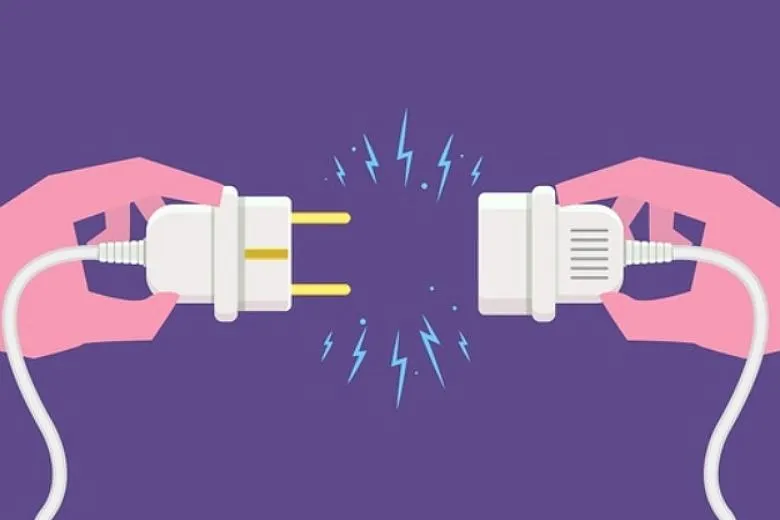
- Nguyên nhân:
Nguyên nhân dễ đến tình trạng này là có thể do sạc hỏng, khi cắm sạc đèn không sáng, máy không thể hoạt động, quạt không quay, nhiều khi còn nghe những tiếng nổ bôm bốp bên trong máy. Cáp sạc bị hỏng hoặc có thể là chân cáp sạc bị hỏng.

- Cách khắc phục:
Để khắc phục người dùng nên thay một nguồn mới cho bo mạch chủ của máy, nên sử dụng các nguồn điện cung cấp ổn định. Thay mạch cao áp, gia thay cũng không quá cao, không cần giữ máy lại sửa lâu, nên bạn cứ mang ra tiệm sửa nhanh chóng để có thể tiếp tục công việc.
Nếu máy chị bị chập nguồn điện không ổn định, cáp sạc không bị hư, thì bạn có thể thử tắt máy tính, giữ nút nguồn máy khoảng chừng 5 đến 7 giây. Sau đó khi máy đã được tắt hoàn toàn thì bạn hãy chờ vài phút rồi bấm mở lại máy xem lỗi nguồn không ổn định đã được khắc phục chưa.
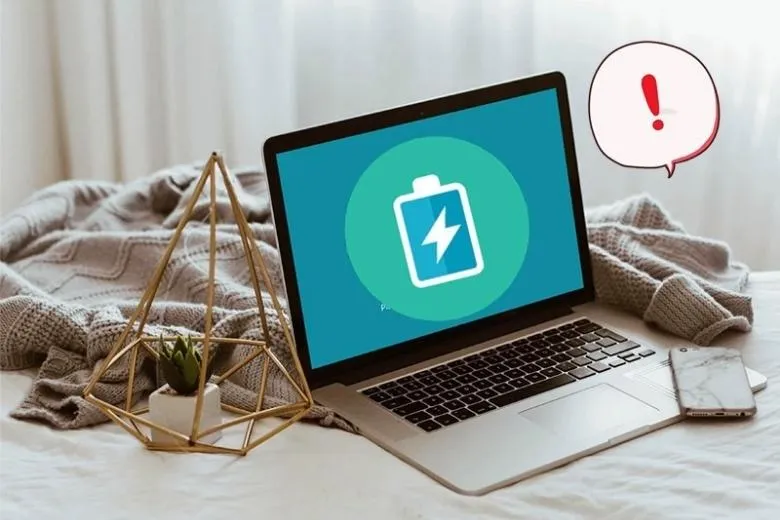
1.2. Màn hình bị lỗi
Lỗi màn hình xuất hiện khi máy bị vỡ, màn hinh có tác động hư hỏng, có những vệt sáng hoặc đen tui, có vết nứt. Hoặc do dây cáp nối màn hình máy bị hỏng hoặc cổng kết nối CPU màn hình bị hỏng, dẫn đến màn hình không nhận được tín hiệu. Tình trạng này khiến có máy bạn gặp ngay tình trang laptop không lên màn hình.
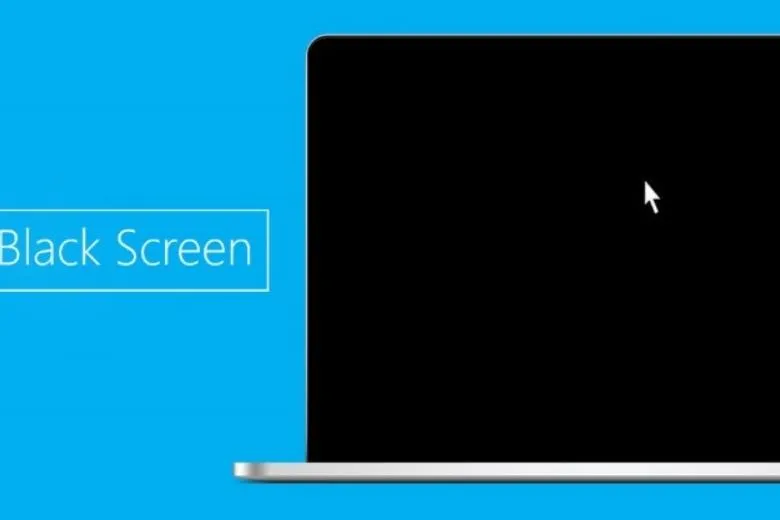
- Nguyên nhân:
Laptop vẫn trong tình trạng bật nhưng màn hình lại bị những vết tối đen hoặc không bật lên được, có dấu hiệu của những vết nứt, nguyên nhân chủ yếu là do màn hình bị tác động hư hỏng, va đập mạnh bị cấn móp, card màn hình bị hư hỏng không thể kết nối.

- Cách khắc phục:
Nếu gặp phải lỗi mở máy tính laptop không lên màn hình thì bạn có thể dùng một chiếc màn hình khác, xuất màn hình từ laptop thông qua cổng HDMI hoặc VGA, nếu hình ảnh hiển thị bình thường thì chắc chắn rằng màn hình máy của bạn đã hỏng rồi, cần phải thay mới thôi.
Đối với những chiếc máy quá cũ thì bạn có thể thay màn hình đã qua sử dụng để tiết kiệm chi phí hơn khi sử dụng một chiếc màn hình new 100%.
Nếu lỗi màn hình do card màn hình bị lỗi, gây lỗi màn hình không hiển thị. Nếu là do nguyên nhân này thì bạn chỉ cần tháo card màn hình máy rồi vệ sinh sạch lắp lại, nếu card màn hình hỏng thì cần phải thay mới thôi.

1.3. Pin laptop bị hỏng, chai pin
Laptop không lên màn hình có thể do nguyên nhân pin laptop bị hỏng, bị chai pin, không thể nào mở máy lên vì hết pin.
- Nguyên nhân:
Nguyên nhân trường hợp này có thể là do bạn sử dụng cắm sạc liên tục trong một thời gian dài, làm cho viên pin bị ảnh hưởng, pin bị phồng ảnh hưởng đến máy. Nếu bạn không cắm sạc thì không mở được máy hoặc mở lên một cái lại tắt ngay thì máy bạn có thể đã hư pin rồi.

- Cách khắc phục:
Đối với trường hợp chai pin, hỏng pin thì chỉ có thể thay pin mới cho máy mà thôi.

1.4. Mainboard laptop bị hỏng
Lỗi tiếp theo là do lỗi nguồn vào mainboard, máy kích nguồn không lên được hoặc có tình trạng lúc lên lúc không. Có trường hợp cắm sạc đèn cục sạc tắt, đèn nguồn tắt hoặc nếu máy hỏng mainboard cao cấp thì lên nguồn nhưng laptop không lên màn hình hoặc có vệt sáng lờ mờ.
Nếu những trường hợp trên xuất hiện thì có thể bộ cao áp bộ phận cấp điện cho màn hình của máy bạn đã bị hỏng.
- Nguyên nhân:
Mainboard được xem như là cột sống của một chiếc laptop, gần như tất cả linh kiện đều sẽ được gắn trên main, nếu như laptop của bạn gặp lỗi laptop không lên màn hình thì có thể do đã hư main, nguyên nhân có thể là do điện áp không ổn định gây cháy các bộ phận cấp nguồn 3V-5V, cháy nguồn CPU, nguồn RAM, nguồn Chipset.

- Cách khắc phục:
Nếu như bạn tự tin hoặc là có kinh nghiệm kiến thức để có thể thay được mainboard, biết cách gắn lại các linh kiện trên mainboard thì bạn có thể tự tay vệ sinh và thay.
Còn nếu như bạn không biết gì về máy tính, không có kỹ năng về mảng này thì bạn không nên tự mò mà hãy đem ra các trung tâm sửa chữa, bảo hành uy tín để kiếm ta mát.
Mức giá kiểm tra thay nguồn cho mainboard chỉ dao động tầm 500.000 đến 1 triệu đồng.

1.5. Lỗi RAM
Đây là tình trạng thường gặp nhất khi xuất hiện lỗi đen màn hình, là vị trí RAM bị sai lệch, vị trí bị lệch do có ngoại lực tác động bên ngoài hoặc bị bụi bẩn bám lên khiến cho laptop khi khởi động không thể lên màn hình.
Tìm hiểu thêm: Cách hát Karaoke bằng loa JBL Charge 4 tại nhà bạn nên biết
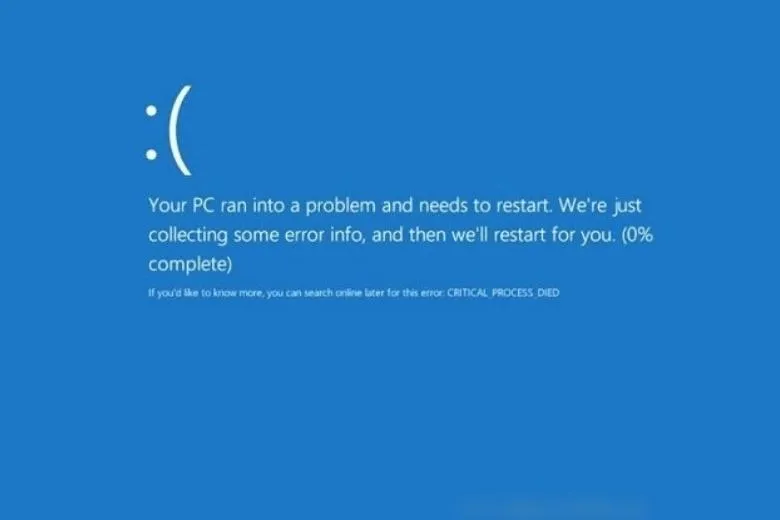
- Nguyên nhân:
Nguyên nhân xuất hiện tình trạng mở nguồn máy tính bị đen hoặc đang sử dụng máy bị tắt ngang màn hình bị đen không thể mở lên được, lỗi này có thể là do ram bị hư, bị cắm lỏng, cắm sai chỗ hoặc bị bụi bẩn cám quá nhiều, khiến máy không thể lên màn hình khi khởi động.

- Cách khắc phục:
Cách khắc phục lỗi laptop không lên màn hình do RAM thì bạn có thể tháo máy ra để vệ sinh RAM, kiểm tra lại cắm đúng chỗ, cắm chặt lại cho đúng vào mainboard.
Bạn có thể cắm RAM sang một chiếc máy khác, nếu màn hình máy đó cũng không lên thì chứng tỏ cây RAM của bạn đã bị hỏng rồi đó, cần phải thay một cây mới thôi.

1.6. Hư Card màn hình / Card đồ họa
Hư card màn hình hay card đồ họa cũng là một trong những nguyên nhân có tác động đến vấn đề hiển thị hình ảnh của máy.

- Nguyên nhân:
Card màn hinh may hay card đồ họa, Gpu có nhiệm vụ giúp máy xử lý đa nhiệm các vấn đề hình ảnh như màu sắc, độ phân giải, chất lượng hiển thị, nếu như máy không lên hình có thể là card màn hình đã bị hư hỏng. Nguyên nhân dẫn đến hư hỏng thường thấy là:
- Do con chip VGA hoạt động ở một mức độ nhiệt quá cao hoặc 1 số dòng có nhiệt độ hoạt động lớn, nếu sử dụng lâu ngày sẽ bị hỏng card.
- Do bạn không vệ sinh chiếc máy của mình định kỳ một cách thường xuyên, dẫn đến có nhiều bụi bẩn bám lên máy ngăn cản sự thoát nhiệt và hoạt động của hệ thống tản nhiệt, khiến nhiệt độ máy tăng cao làm cho card màn hình bị lỗi.
- Sau một thời gian sử dụng dài, thì các mối hàn gắp kết các card màn hình và bo mạch chủ không còn chắc, chân chip bị hở nên dẫn đến việc bị lỗi phần cứng, nghiêm trọng hơn có thể dẫn đến chết cả chip màn hình.

- Cách khắc phục:
Để khắc phục tình trạng lỗi laptop không lên màn hình do card đồ họa thì bạn nên đem ra tiệm để sửa, vì việc này yêu cầu kiến thức và tính kỹ thuật cao.
Nếu máy đang trong thời gian bảo hành, thì bạn nên đưa máy đến cửa hàng đã mua, yêu cầu gửi về hãng để nhà sản xuất sữa chữa, thay linh kiện mới chính hãng cho bạn.
Nếu laptop đã hết thời gian bảo hành thì hãy kiếm một nới sửa chữa uy tín, chất lượng để kiểm tra, làm lại chân hoặc thay chip mới.

1.7. Lỗi Bios
Lỗi laptop không lên màn hình tiếp theo chính là lỗi mà sau khi bạn tắt nguồn máy tính của mình rồi thực hiện khởi động lại mà máy không boot được vào Windows, mà cứ nhảy vào trong giao diện của Bios.
- Nguyên nhân:
Trong quá trình khởi động máy tính thì màn hình chỉ xuất hiện giao diện Bios màu đen chữ trắng, rồi ngừng lại thì có thể là do Chipset cấp nguồn Bios đã bị hư.
Lỗi này xuất hiện trên máy tính thường do nguyên nhân là chế độ cài đặt Bios chưa chuẩn, đo ổ HDD đang để ở chế độ ẩn, điều này sẽ khiến cho máy đi thẳng đến Bios khi được khởi động lại. Đây là lỗi thông thường, không quá khó khăn để khắc phục nên các bạn không cần phải quá lo lắng.
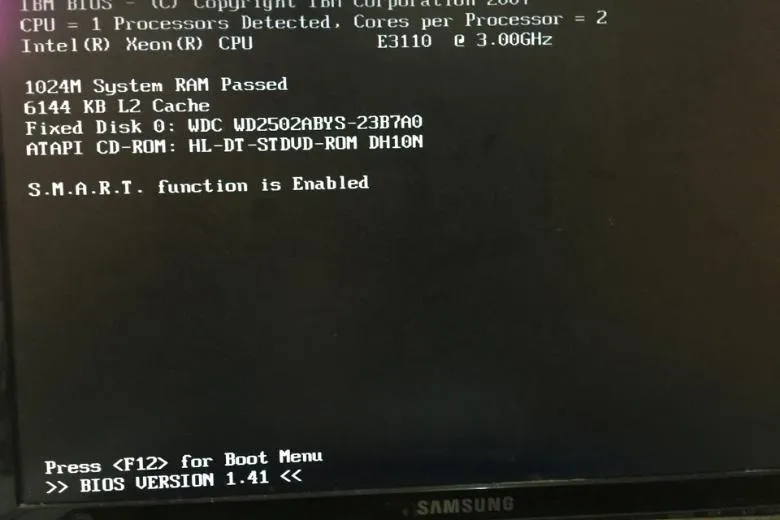
- Cách khắc phục:
Bạn có thể tháo laptop ra để kiểm tra chipset cấp nguồn cho Bios, nếu không rành thì bạn có thể nhờ thợ kiểm tra giúp. Nếu không phải do Chipset thì có thể là do Bios máy của bạn hết pin hoặc chưa được cập nhật. Để khắc phục bạn có thể thay pin mới cho Bios hoặc cập nhật phiên bản mới nhất.
Có 2 cách khắc phục nhanh bạn có thể thử qua khi gặp lỗi Bios.
- Cách đầu tiên là tắt Secure Boot Control với một số thao tác đơn giản như:
Bước 1: Bạn hãy truy cập vào Bios > bấm chọn tab Security.
Bước 2: Bấm vào Secure Boot Menu.
Bước 3: Hãy bấm chọn dòng chuyển trạng thái Disabled tại dòng Secure Boot để kích hoạt vô hiệu hóa tính năng này.
Bước 4: Bấm phím F10, nếu không được thì hãy đổi qua tổ hợp phím Fn + F10 > chọn “Yes”
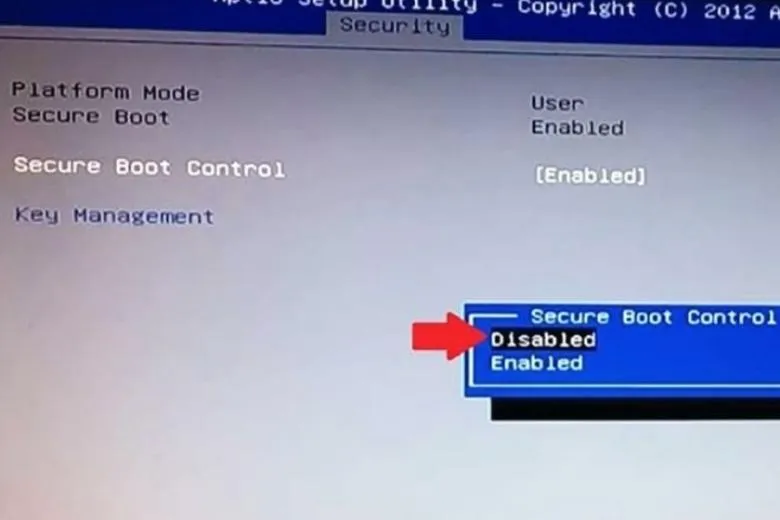
để xác nhận lại.
- Cách thứ 2 là tắt Fast Bios Mode với các bước sau đây:
Bước 1: Vào tab Security > bấm chọn tab Boot.
Bước 2: Bấm chọn vào tính năng Fast Boot > chọn Disabled, để giúp vô hiệu hóa máy tính, máy của bạn sẽ trở về tình trạng như lúc ban đầu.
Bước 3 : Bấm phím F10 hoặc sử dụng dụng tổ hợp phím Fn + F10 > bấm “Yes” để vô hiệu hóa thiết bị của bạn.
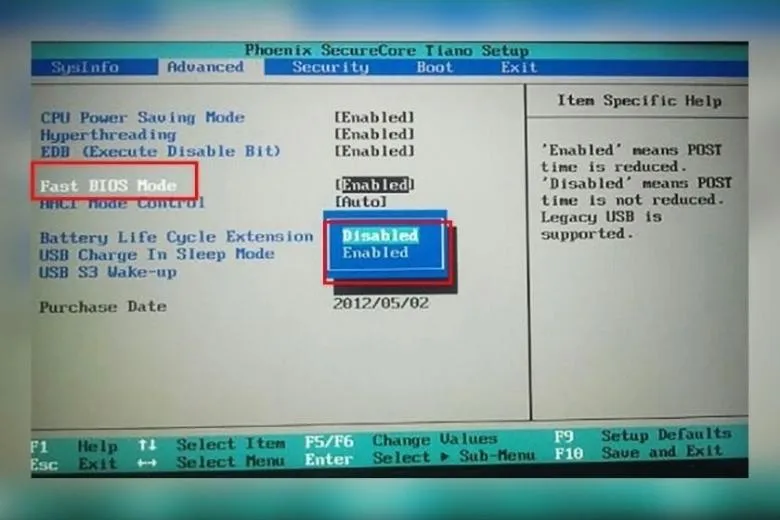
1.8. Laptop/ máy tính hoạt động quá công suất
Laptop không lên màn hình có thể là do dòng máy nóng quá, máy tỏa ra một năng lượng nhiệt lớn, đôi lúc máy sẽ tự động tắt đột ngột, mở không lên nguồn.
Một số dòng máy có thiết bị tản nhiệt kém, người dùng không vệ sinh máy trong một thời gian dài, dẫn đến khả năng tản nhiệt máy không hoạt động tốt.

- Nguyên nhân:
Nguyên nhân dẫn đến hiện tượng này là thực hiện các tác vụ quá nặng, vượt quá yêu cầu sử dụng của máy, tán nhiệt hoạt động không tốt, bám nhiều bụi bẩn, những yếu tố này sẽ dẫn đến tình trạng máy tắt đột ngột vì quá nóng.

- Cách khắc phục:
Cách khắc phục trường hợp này thì nên để máy nguội rồi hãy mở máy lại. Bạn nên thường xuyên, đem máy đi vệ sinh, tra lại keo tản nhiệt CPU, GPU, nâng cấp máy để có thể dụng được các tác vụ nặng mà không bị nóng, nhiệt độ cao.

>>>>>Xem thêm: Cách sử dụng CapCut làm video, edit chèn hiệu ứng trên điện thoại, máy tính đơn giản nhất
2. Tổng kết
Bài viết đã tổng hợp 8 cách kiểm tra, sửa lỗi laptop không lên màn hình đơn giản, với phân tích từng nguyên nhân dẫn đến tình trạng màn hình không lên và cách khắc phục của từng nguyên nhân để người dùng có thể tìm ra được cụ thể máy của mình bị gì và khắc phục lỗi sớm.
Trang tin tức Suachuadienthoai.edu.vn luôn cập nhật những tin tức, tổng hợp các thủ thuật mới về công nghệ mỗi ngày, hãy theo dõi trang bể biết thêm nhiều thủ thuật áp dụng cho máy tính, điện thoại của mình khi cần thiết nhé.
Xem thêm:
- Cách vệ sinh laptop tại nhà cực dễ làm chi tiết từng bộ phận của máy
- 17 Cách sử dụng laptop cho người mới bắt đầu đơn giản đúng chuẩn nhất
- Cách sử dụng Canva trên điện thoại, máy tính miễn phí chi tiết cho người mới
- 4 cách cắt video trên máy tính, laptop không cần cài đặt phần mềm dễ làm nhất
Suachuadienthoai.edu.vn
